XDAにもSC-06DのRoot化に関するスレッドが立っていて、見てみるとRoot化方法が紹介されていました。
XDAのRoot化方法のリンク先が巨大掲示板で、読み進めると一発でRoot化⇒CWM(ClockWorkMod)導入まで実行してくれるツールがアップされていました。
今回はこのツールの使い方を紹介します。
root化によって、キャリアとメーカーの補償は一切きかなくなります。
また、作業中にデータが消えたり、Galaxy Nexus(SC-04D)が起動しなくなってしまったとしても、当方では一切責任は負えません。
全て自己責任で作業を行ってください。
1.こちらからGalaxy S3(SC-06D)をRoot化するためのツールをダウンロード後、解凍しておく。
2.Galaxy S3(SC-06D)の設定⇒開発者向けオプション⇒USBデバッグにチェックを入れておく。
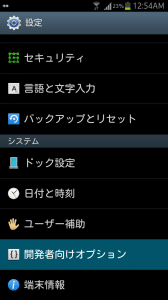
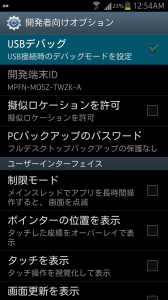
3.Galaxy S3(SC-06D)のドライバをインストールして、PCがGalaxy S3(SC-06D)を認識するようにしておく。
それではGalaxy S3(SC-06D)のRoot化とCWM導入方法です。
準備しておくこと1でダウンロードしておいた「SC_06D_rooting_kit」を開いて、「RunMe.bat」を起動させます。
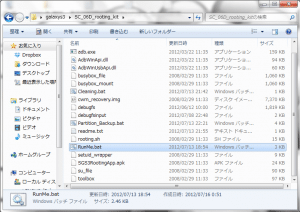
コマンドプロンプトが起動し、以下のキャプチャのようになったら、何かキーを押してください。
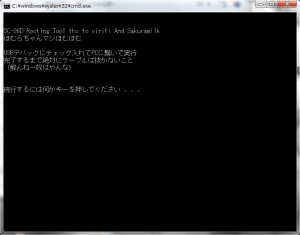
「root化中...」と表示されたら、しばらく待ちます。
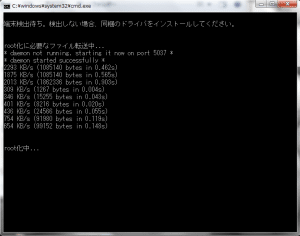
「suテスト」と表示されたら、またしばらく待ちます。
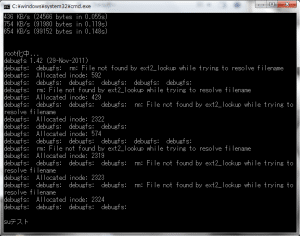
suテストの下のuid、gidが0になっていればRoot化は成功しています。
次にCWM(ClockWorkMod)を導入するために、何かキーを押します。
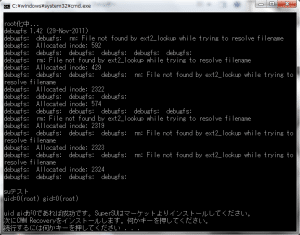
以下のキャプチャになったら何かキーを押します。
Galaxy S3(SC-06D)が再起動してCWMが正常に起動すれば作業は完了です。
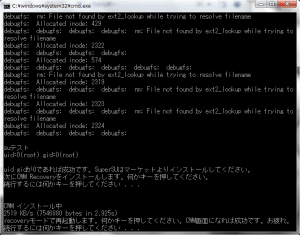
次に、SuperSUをインストールします。
PlayストアにアクセスしてSuperSUをインストールしてください。
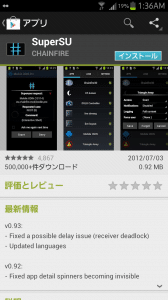
SuperSUをインストール後、起動するとSUバイナリのアップデートの画面になるので「はい」をタップしてSuperSUのインストールは完了です。
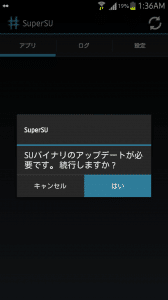
最後に、Root化されているかどうかを確認してみましょう。
Titanium Backupをインストールしてみます。
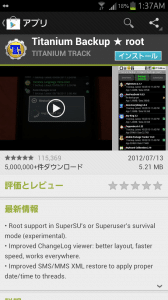
Titanium Backupを起動すると、スーパーユーザーリクエストが表示されました。「許可」をタップするとTitanium Backupが使えるようになります。正常にRoot化されていますね。
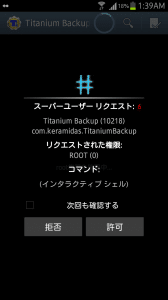
Galaxy S3(SC-06D)のRoot化とCWMインストール方法・手順は以上です。